Hinweis zum Ende des Supports: Am 15. September 2025 AWS wird der Support für Amazon Lex V1 eingestellt. Nach dem 15. September 2025 können Sie nicht mehr auf die Amazon Lex V1-Konsole oder die Amazon Lex V1-Ressourcen zugreifen. Wenn Sie Amazon Lex V2 verwenden, lesen Sie stattdessen das Amazon Lex V2-Handbuch.
Die vorliegende Übersetzung wurde maschinell erstellt. Im Falle eines Konflikts oder eines Widerspruchs zwischen dieser übersetzten Fassung und der englischen Fassung (einschließlich infolge von Verzögerungen bei der Übersetzung) ist die englische Fassung maßgeblich.
Schritt 1: Erstellen Sie einen Amazon Lex Lex-Bot
In diesem Abschnitt erstellen Sie einen Amazon Lex Lex-Bot mithilfe des ScheduleAppointment Blueprints, der in der Amazon Lex Lex-Konsole bereitgestellt wird.
Melden Sie sich bei der an AWS Management Console und öffnen Sie die Amazon Lex Lex-Konsole unter https://console.aws.amazon.com/lex/
. -
Klicken Sie auf der Seite Bots auf die Option Create.
-
Führen Sie auf der Seite Create your Lex bot die folgenden Schritte aus:
-
Wählen Sie den Plan ScheduleAppointment aus.
-
Behalten Sie den Standard-Bot-Namen (ScheduleAppointment) bei.
-
-
Wählen Sie Create (Erstellen) aus.
In diesem Schritt wird der Bot gespeichert und erstellt. Die Konsole sendet während des Build-Prozesses die folgenden Anfragen an Amazon Lex:
-
Erstelle eine neue Version der Slot-Typen (aus der $LATEST Version). Weitere Informationen über in diesem Bot-Plan definierte Slot-Typen finden Sie unter Überblick über den Bot-Blueprint () ScheduleAppointment.
-
Erstelle eine Version der Absicht
MakeAppointment(von der $LATEST Version). In einigen Fällen sendet die Konsole eine Anforderung für die API-Operationupdate, bevor eine neue Version erstellt wird. -
Aktualisieren Sie die $LATEST Version des Bots.
Derzeit erstellt Amazon Lex ein Modell für maschinelles Lernen für den Bot. Wenn Sie den Bot in der Konsole testen, verwendet die Konsole die Runtime-API, um Benutzereingaben zurück an Amazon Lex zu senden. Amazon Lex verwendet dann das Modell des maschinellen Lernens, um die Benutzereingaben zu interpretieren.
-
-
Die Konsole zeigt den ScheduleAppointment Bot. Prüfen Sie auf der Registerkarte Editor die Details der vorkonfigurierten Absicht (
MakeAppointment). -
Testen Sie den Bot im Testfenster. Verwenden Sie folgenden Screenshot, um eine Testunterhaltung mit Ihrem Bot zu führen:
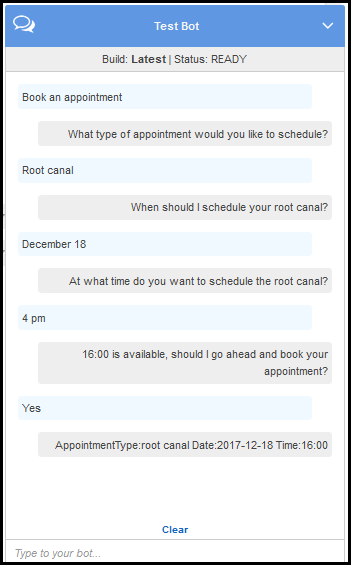
Beachten Sie Folgendes:
-
Aus der anfänglichen Benutzereingabe („Buche einen Termin“) erschließt der Bot die Absicht (
MakeAppointment). -
Der Bot verwendet dann die konfigurierten Aufforderungen, um Slot-Daten vom Benutzer zu erhalten.
-
Der Bot-Plan hat die Absicht
MakeAppointmentmit der folgenden Bestätigungsaufforderung konfiguriert:{Time} is available, should I go ahead and book your appointment?Nachdem der Benutzer alle Slot-Daten eingegeben hat, sendet Amazon Lex eine Antwort mit einer Bestätigungsaufforderung als Nachricht an den Client zurück. Der Client zeigt die Mitteilung für den Benutzer an:
16:00 is available, should I go ahead and book your appointment?
Beachten Sie, dass der Bot alle Werte für Datum und Uhrzeit des Termins akzeptiert, da Sie keinen Code haben, um die Benutzerdaten zu initialisieren oder zu validieren. Im nächsten Abschnitt fügen Sie dazu eine Lambda-Funktion hinzu.
-
Nächster Schritt
Schritt 2: Erstellen Sie eine Lambda-Funktion